-
Série HomologNet - 06. TRCT
Publicado em
16/03/2011
às
12:00
Como é gerado o TRCT?
Após o preenchimento “on line” ou a transmissão de dados concluídos sem inconsistências o TRCT pode ser gerado, salvo e impresso pelo Empregador.
Para a assistência é obrigatória a apresentação do TRCT, em quatro vias.
O TRCT pode ser retificado após ser transmitido pelo HomologNet?
Após a transmissão, o TRCT pode ser retificado desde que não tenha sido homologado. Se já homologado, ele poderá retificado apenas se houver decisão judicial cancelando o TRCT já homologado.
A retificação é realizada por meio do Módulo Internet:
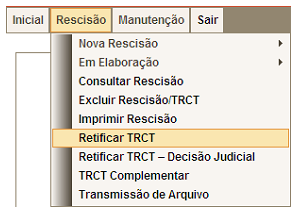
Fonte: MTE.
Acesse a série publicada até o momento aqui
-
Série HomologNet - Para que é informada a data de quitação de verbas rescisórias?
Publicado em
09/03/2011
às
12:00
A data de quitação das verbas rescisórias é utilizada para definir qual tabela do Imposto de
Renda a ser Retido pela Fonte pagadora deverá ser utilizada. A empresa deve atentar quando rescisão ocorrer entre os meses de dezembro de um ano e janeiro do ano seguinte, indicando “com segurança” a data de quitação das verbas rescisórias.
Além da necessidade tributária, a data de quitação também é utilizada para orientar o empregador quanto aos prazos previstos no § 6º do art. 477 da CLT, para quitação da rescisão:
a) até o primeiro dia útil imediato ao término do contrato; ou
b) até o décimo dia, contado da data da notificação da demissão, quando da ausência do aviso prévio, indenização do mesmo ou dispensa de seu cumprimento.

Caso a data informada não observe o prazo legal de quitação das verbas rescisórias o sistema apresenta a seguinte mensagem:

Fonte: MTE.
Acesse a série publicada até o momento aqui
-
Série HomologNet - Aba Desconto
Publicado em
02/03/2011
às
12:00
Como criar e utilizar Desconto Externo?
Havendo necessidade, e existindo determinado desconto na tabela apresentada pelo sistema, um Desconto Externo pode ser criado pelo Empregador. Uma vez criado, esse desconto externo fica vinculado apenas a esse Empregador, não sendo exibido aos demais.
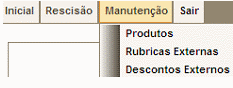
Na criação do Desconto Externo informa-se a sua Descrição e o seu Código, chamado
Código Externo. O campo Descrição é de livre preenchimento. O Código Externo segue as seguintes regras: numérico e com 3 (três) posições e acima de 099.
Para cada Desconto Externo é assinalada a incidência ou não de INSS, IRRF e FGTS. Caso o campo correspondente seja assinalado significa que há incidência. Caso contrário, não há incidência.
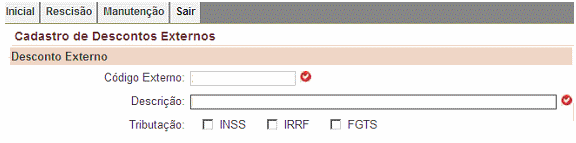
O Desconto Externo pode ser utilizado nas rescisões onde for aplicável, ficando disponível na aba Descontos.
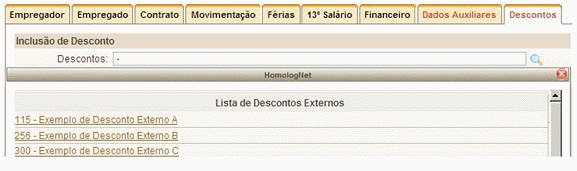
Fonte: MTE.
Acesse a série publicada até o momento aqui
-
Série HomologNet - Jornada de Trabalho - Escala de Revezamento
Publicado em
23/02/2011
às
12:00
Se o empregado trabalha por escala de revezamento e ele cumpriu integralmente os dias de trabalho previstos na sua escala relativos à semana do afastamento, então, deve ser informado “SIM” para o quesito “A jornada de trabalho da semana do afastamento foi cumprida integralmente?”.
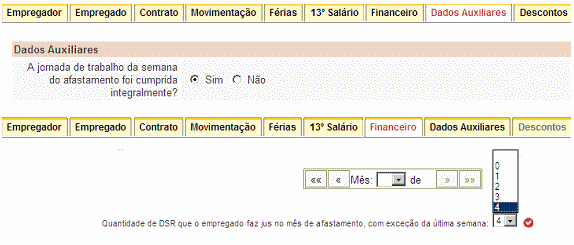
Para que é informado se “A jornada do sábado da semana do afastamento foi compensada durante a semana”?
Caso tenha sido informado simultaneamente que “A jornada de trabalho da semana do afastamento foi cumprida integralmente” e que “A jornada do sábado da semana do afastamento foi compensada durante a semana”, o sistema soma mais um dia (sábado compensado), ao número de dias trabalhados no mês do afastamento, para efeito de cálculo das verbas rescisórias.
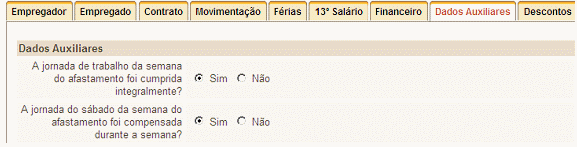
Fonte: MTE.
Acesse a série publicada até o momento aqui
-
Série HomologNet - Aba Dados Auxiliares
Publicado em
16/02/2011
às
12:00
Para que é informado se “A jornada de trabalho da semana do afastamento foi cumprida integralmente”?
Caso tenha sido informado que “a jornada de trabalho da semana do afastamento foi cumprida integralmente” é somado mais um dia ao valor assinalado no campo “quantidade de DSR a que o empregado faz jus no mês de afastamento, com exceção da última semana”.
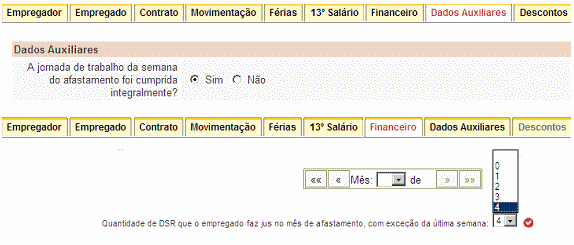
As informações refletem no valor do Descanso Semanal Remunerado (DSR) no TRCT.
Fonte: MTE.
Acesse a série publicada até o momento aqui
-
Série HomologNet - Quando a rubrica Garantia é considerada informação obrigatória?
Publicado em
09/02/2011
às
12:00
A rubrica “Garantia” é considerada informação obrigatória no mês em que é informada a rubrica “Comissão”.
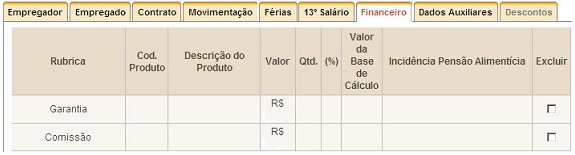
Fonte: MTE.
Acesse a série publicada até o momento aqui
-
Como informar a remuneração suportada pela Previdência Social ou Terceiros?
Publicado em
02/02/2011
às
12:00
Nos períodos correspondentes às movimentações “O1/Z2”, “O2/Z3”, “P1/Z7”, “P2/Z8”, “U3/Z11”, “R/Z4”, “W/Z12”, “Q1/Z1”, “Q2/Z14”, “Q4/Z15”, “Q5/Z16”, “Q6/Z17” e
“Q3/Z13” deve ser informada a remuneração efetivamente paga pelo empregador, não devendo ser considerada a parcela suportada pela Previdência Social ou por terceiros. Não havendo remuneração cujo ônus seja do empregador, no mês correspondente não deve ser informado nenhum valor.
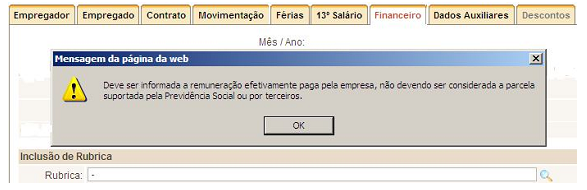
|
Cod.
|
Movimentação
|
|
O1
|
Afastamento temporário por motivo de acidente do trabalho, por período superior a 15 dias;
|
|
O2
|
Novo afastamento temporário em decorrência do mesmo acidente do trabalho;
|
|
P1
|
Afastamento temporário por motivo de doença, por período superior a 15 dias;
|
|
P2
|
Novo afastamento temporário em decorrência da mesma doença, dentro de 60 dias contados da cessação do afastamento anterior;
|
|
Q1
|
Afastamento temporário por motivo de licença-maternidade (120 dias);
|
|
Q2
|
Prorrogação do afastamento temporário por motivo de licença-maternidade;
|
|
Q3
|
Afastamento temporário por motivo de aborto não criminoso;
|
|
Q4
|
Afastamento temporário por motivo de licença-maternidade decorrente de adoção ou guarda judicial de criança até 1 (um) ano de idade (120 dias);
|
|
Q5
|
Afastamento temporário por motivo de licença-maternidade decorrente de adoção ou guarda judicial de criança a partir de 1 (um) ano até 4 (quatro) anos de idade (60 dias);
|
|
Q6
|
Afastamento temporário por motivo de licença-maternidade decorrente de adoção ou guarda judicial de criança a partir de 4 (quatro) anos até 8 (oito) anos de idade (30 dias);
|
|
R
|
Afastamento temporário para prestar serviço militar obrigatório;
|
|
U3
|
Aposentadoria por invalidez;
|
|
W
|
Afastamento temporário para exercício de mandato sindical;
|
|
Z1
|
Retorno de afastamento temporário por motivo de licença-maternidade, informado pela movimentação Q1;
|
|
Z2
|
Retorno de afastamento temporário por motivo de acidente do trabalho, por período superior a 15 dias, informado pela movimentação O1;
|
|
Z3
|
Retorno de novo afastamento temporário em decorrência do mesmo acidente do trabalho, informado pela movimentação O2;
|
|
Z4
|
Retorno do afastamento temporário para prestar serviço militar obrigatório, informado pela movimentação R;
|
|
Z7
|
Retorno de afastamento temporário por motivo de doença, por período superior a 15 dias, informado pela movimentação P1;
|
|
Z8
|
Retorno de novo afastamento temporário em decorrência da mesma doença, dentro de 60 dias contados da cessação do afastamento anterior, informado pela movimentação P2;
|
|
Z11
|
Retorno de aposentadoria por invalidez, informado pela movimentação U3;
|
|
Z12
|
Retorno do afastamento temporário para exercício de mandato sindical, informado pela movimentação W;
|
|
Z13
|
Retorno do afastamento temporário por motivo de aborto não criminoso, informado pela movimentação Q3;
|
|
Z14
|
Retorno da prorrogação do afastamento temporário por motivo de licença-maternidade, informado pela movimentação Q2;
|
|
Z15
|
Retorno de afastamento temporário por motivo de licença-maternidade, informado pela movimentação Q4;
|
|
Z16
|
Retorno de afastamento temporário por motivo de licença-maternidade, informado pela movimentação Q5;
|
|
Z17
|
Retorno de afastamento temporário por motivo de licença-maternidade, informado pela movimentação Q6.
|
Fonte: MTE.
Acesse a série publicada até o momento aqui
-
A Forma da remuneração do mês de afastamento é a mesma da remuneração dos meses anteriores?
Publicado em
26/01/2011
às
12:00

No preenchimento “on line” da rescisão de contrato de trabalho, no Módulo Internet, na aba Financeiro, no campo Rubrica, deve-se clicar no ícone com a imagem de uma lupa para acessar uma lista para seleção de rubrica.

O atalho “Veja como informar salários no mês de afastamento e anteriores” permite acessar a Nota Metodológica que especifica as regras de preenchimento de rubricas salariais.
Exceto no mês de afastamento, devem ser informados os valores efetivamente pagos. As rubricas salariais relativas ao mês de afastamento devem ser informadas conforme a coluna “Metodologia de Informação de Parâmetros” da Nota Medotológica.
A Nota Metodológica pode também ser acessada no endereço Internet http://www.mte.gov.br/ass_homolog/default.asp por meio do seguinte atalho:

Fonte: MTE.
Acesse a série publicada até o momento aqui
-
Série HomologNet - Como criar e utilizar uma Rubrica Externa?
Publicado em
19/01/2011
às
12:00
Havendo necessidade, e não existindo determinada rubrica na tabela apresentada pelo HomologNet, uma Rubrica Externa pode ser criada pelo Empregador. Uma vez criada, essa rubrica externa fica vinculada apenas a esse Empregador, não sendo exibida aos demais.

Na criação da Rubrica Externa informa-se a sua Descrição e o seu Código, chamado Código Externo. O campo Descrição é de livre preenchimento. O Código Externo segue as seguintes regras: numérico, com 3 (três) posições e acima de 099.
Para cada Rubrica Externa é assinalada a incidência ou não de INSS, IRRF e FGTS. Caso o campo correspondente seja assinalado significa que há incidência. Caso contrário, não há incidência.
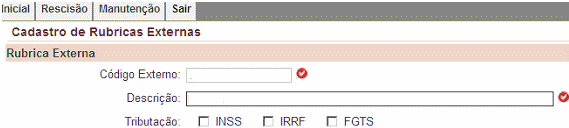
A Rubrica Externa pode ser utilizada nas rescisões onde for aplicável, ficando disponível na aba Financeiro.
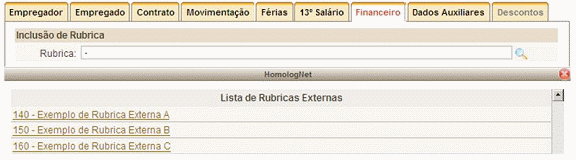
Fonte: MTE.
Acesse a série publicada até o momento aqui
-
Série HomologNet - Como informar férias parcialmente quitadas?
Publicado em
12/01/2011
às
12:00
Na aba Férias o sistema permite informar “Sim” ou “Não” com relação à quitação de férias.
No exemplo a seguir, se os valores relativos ao segundo período aquisitivo não foram quitados, ou foram quitados parcialmente, deve ser informado “Não”. Dessa forma, os valores referentes às férias não quitadas serão incluídos no TRCT como verbas rescisórias.

Para informar os valores pagos parcialmente o empregador deve cadastrar um “Desconto Externo” e nele lançar esse valor pago parcialmente.
Como informar “faltas” nas abas “Férias”, “13º Salário” e “Descontos”?
Os dias correspondentes às ausências informadas na aba “Movimentação”, como por exemplo, movimentações relativas ao “Afastamento temporário por motivo de doença, por período superior a 15 dias” e o correspondente retorno, não devem ser informados/computadas como faltas nas abas Férias, 13º Salário e Descontos.

Na aba Férias deve ser informado, em número de dias, o total de faltas injustificadas ocorridas no período aquisitivo das férias informadas como não quitadas.

Na aba 13º Salário deve ser informado, mês a mês, em número de dias, o total de faltas injustificadas.
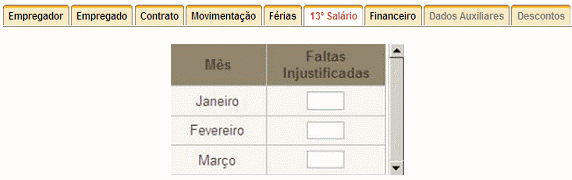
Na aba Descontos deve ser informado, em número de dias, o total de faltas injustificadas acrescidos do DSR.

Fonte: MTE.
Acesse a série publicada até o momento aqui
-
Como informar o "Contrato de Experiência" no Sistema HomologNet?
Publicado em
05/01/2011
às
12:00
Se a data do afastamento ocorrer até a data prevista de término do Contrato de Experiência, o “Tipo de Contrato de Trabalho” deve ser informado como “2 - Contrato de trabalho por prazo determinado com cláusula assecuratória de direito recíproco de rescisão antecipada” ou “3 - Contrato de trabalho por prazo determinado sem cláusula assecuratória de direito recíproco de rescisão antecipada”.
Se a data de afastamento ocorrer após a data de término do Contrato de Experiência, deve ser informado como “1 - Contrato de trabalho por prazo indeterminado” e informar a causa de afastamento, que não poderá ser “RA1 – Rescisão antecipada pelo empregado do contrato de trabalho por prazo determinado” ou “RA2 - Rescisão antecipada pelo empregador do contrato de trabalho por prazo determinado”.
Como é preenchido o campo Data-Base da Categoria Profissional?
A Data-Base é informada no Módulo Internet, no formato “dia/mês” (dd/mm), sendo que a barra é preenchida automaticamente pelo sistema, ou seja, é necessário digitar apenas o dia e em seguida o mês.

Fonte: MTE.
Acesse a série publicada até o momento aqui
-
Série HomologNet - Contrato de trabalho por prazo determinado
Publicado em
29/12/2010
às
12:00
Além do “Contrato de Trabalho Por Prazo Indeterminado” a CLT prevê dois outros tipos de contratos, quais sejam: “Por Prazo Determinado Com Cláusula Assecuratória de Direito Recíproco de Rescisão Antecipada” e “Por Prazo Determinado Sem Cláusula Assecuratória de Direito Recíproco de Rescisão Antecipada”. A diferença entre eles está prevista no art. 481 da CLT, aplicando-se à rescisão do Contrato Por Prazo Determinado Com Cláusula Assecuratória as mesmas regras de cálculo dos “Contratos Por Prazo Indeterminado”:
“Art. 481 - Aos contratos por prazo determinado, que contiverem cláusula assecuratória do direito recíproco de rescisão antes de expirado o termo ajustado, aplicam-se, caso seja exercido tal direito por qualquer das partes, os princípios que regem a rescisão dos contratos por prazo indeterminado.”
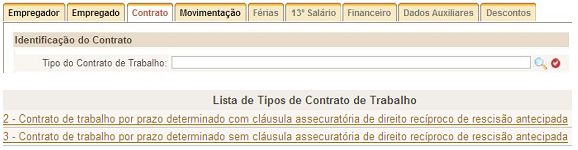
Fonte: MTE.
Acesse a série publicada até o momento aqui
-
Série HomologNet - Como deve ser informada a Rescisão de Contrato de Aprendizagem?
Publicado em
22/12/2010
às
12:00
No preenchimento “on line” da rescisão de contrato de trabalho, no Módulo Internet, na aba Contrato, no campo Categoria do Trabalhador, deve ser selecionado 7 - Menor Aprendiz (Lei nº 10.097/2000), e na mesma aba, no campo Tipo do Contrato de Trabalho, deve ser selecionado 3 - Contrato de Trabalho por prazo determinado sem cláusula assecuratória de direito recíproco de rescisão antecipada.
Dependendo das hipóteses de rescisão do contrato do Aprendiz as seguintes informações devem ser adicionalmente incluídas:
a) quando ocorre o término do contrato no prazo de duração pactuado: na aba Contrato, no campo Causa de Afastamento, deve ser selecionado PD0 - Extinção normal do contrato por prazo determinado:

b) quando o contrato de aprendizagem é rescindido antecipadamente nos termos dos incisos I a IV do art. 433 da CLT: na aba Contrato, no campo Causa de Afastamento deve ser selecionado RA1 -Rescisão antecipada, pelo empregado, do contrato por prazo determinado, e na aba Descontos, no campo Descontos, deve ser selecionado 9 – Prejuízo Causado ao Empregador, sem Justa Causa, pela Rescisão Antecipada (Art. 480/CLT) e informado o valor 0,00:
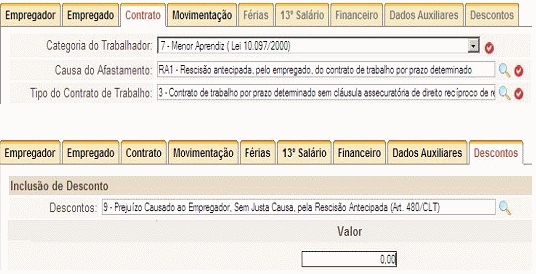
Fonte: MTE.
Acesse a série publicada até o momento aqui
-
Série HomologNet - Especificidades de Preenchimento
Publicado em
15/12/2010
às
12:00
Aba Empregador
Como as Microempresas e Empresas de Pequeno Porte optantes pelo Simples Nacional preenchem os campos referentes à Contribuição Sindical Patronal?
Deve ser assinalado o campo “Conta Especial Emprego/Salário ou Optante Simples Nacional” da aba Empregador
Aba Contrato
Como informar a data de afastamento na hipótese de aviso-prévio trabalhado em que o empregado faz opção por faltar os sete últimos dias do contrato de trabalho, conforme o parágrafo único, do art. 488 da CLT?
Havendo dispensa sem justa causa pelo empregador e na hipótese do aviso-prévio ser trabalhado, com o empregado optando por faltar os sete últimos dias do aviso-prévio (parágrafo único, do art. 488 da CLT), a data do afastamento será a do termo normal do aviso-prévio previsto; ou seja, a mesma data do término do aviso-prévio no caso do empregado optar pela redução de duas horas em sua jornada diária de trabalho (“caput” do art. 488 da CLT).
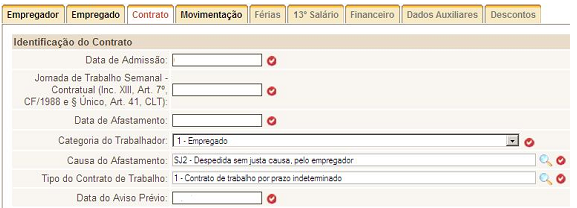
Fonte: MTE.
Acesse a série publicada até o momento aqui
-
Como é produzido um arquivo para transmissão de informações de rescisão de contrato de trabalho?
Publicado em
08/12/2010
às
12:00
As especificações sobre o arquivo de transmissão para o HomologNet podem ser consultadas a partir do atalho “Documentação”, na página do HomologNet no Portal do Trabalho e Emprego, endereço Internet http://www.mte.gov.br/ass_homolog/default.asp.
Na página inicial do Módulo Offline de transmissão de arquivos é requerido o preenchimento de campos contendo informações relativas às rescisões de contrato de trabalho, conforme figura abaixo. Essas informações devem valer para todas as rescisões incluídas no mesmo lote?
Na interface “Exportar Arquivo” são solicitadas algumas informações que devem ser comuns a todas as rescisões incluída no arquivo a ser exportado. Por exemplo, é solicitado informar se a jornada de trabalho da semana foi cumprida integralmente. A resposta “Sim” ou “Não” deve valer para todas as rescisões incluídas no arquivo. Se houver conflito, devem ser enviadas em arquivos distintos.
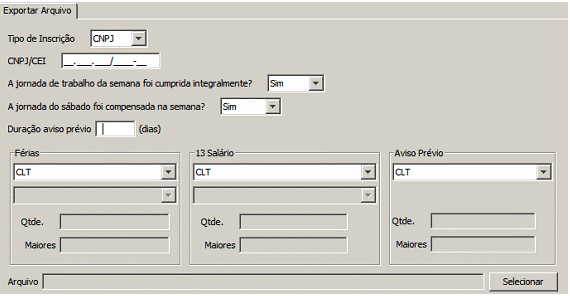
Se os dados informados pelo Empregador divergem dos direitos que as normas trabalhistas garantem ao Trabalhador, como por exemplo, o percentual mínimo de remuneração de horas extras, o HomologNet faz alguma crítica?
Com relação aos direitos garantidos pela legislação trabalhista ao Trabalhador o HomologNet critica a informação prestada, aceitando-a desde que atenda ao mínimo previsto na legislação.
Fonte: MTE.
Acesse a série publicada até o momento aqui
-
Série HomologNet - Como alterar a senha?
Publicado em
01/12/2010
às
12:00
O HomologNet não possui a funcionalidade de alteração de senha de acesso. Se for necessário alterar a senha de acesso de um Usuário, o mesmo deve ser excluído e cadastrado novamente. Nesse caso, uma nova senha será gerada automaticamente.
Como é feita a exclusão de um Usuário?
Na tela inicial clica-se em “Alterar” e em seguida informam-se os dados solicitados: nº do CNPJ ou do CEI e CPF do Responsável. Após a inserção dos dados, será aberta uma nova página que contém uma lista com todos os Usuários cadastrados e o botão “Excluir” ao lado de cada nome. Deverá ser selecionado o nome a ser excluído e pressionado o botão “Excluir”.

CADASTRO DE INFORMAÇÕES DA RESCISÃO NO HOMOLOGNET
Como é realizado o cadastro (inclusão, alteração e exclusão) das informações referentes à rescisão de contrato de trabalho?
O cadastro de informações pode ser realizado de duas formas distintas, mediante:
a) o Módulo Internet que permite o cadastro e consulta das inform xações referentes a rescisões de contrato de trabalho na base de dados do MTE. Este Módulo apresenta a possibilidade do preenchimento dos dados on line, rescisão por rescisão, por meio da utilização das seguintes abas (janelas): Empregador, Empregado, Contrato de Trabalho, Movimentações que ocorrem durante o contrato, Férias, 13º Salário, Dados Financeiros, Dados Auxiliares e Descontos. Após a digitação das informações necessárias, o usuário pode gerar o TRCT, uma vez que os cálculos foram realizados pelo HomologNet; e
b) o Módulo Offline que permite a exportação de arquivos XML para a base de dados do MTE, contendo informações de uma ou de várias rescisões de contrato de trabalho de um mesmo Empregador. O arquivo XML segue o “lay out” especificado pelo HomologNet e é gerado pelos sistemas do Empregador. O acesso ao Módulo Offline se dá a partir do Módulo Internet, acessando-se a funcionalidade “Transmissão de Arquivo”.

Fonte: MTE.
Acesse a série publicada até o momento aqui
-
Como é feito o cadastro do Empregador no HomologNet?
Publicado em
17/11/2010
às
12:00
No endereço Internet http://www.mte.gov.br/ass_homolog/default.asp clica-se no atalho:

Uma vez na Página de Autenticação clica-se em “Cadastre-se”.
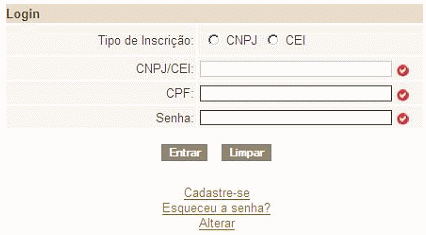
A seguinte tela é apresentada, sendo que o ícone indica que o campo é de preenchimento obrigatório.
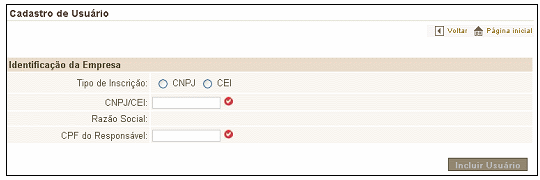
O botão somente é habilitado quando o CNPJ/CEI e o CPF digitados são validados. O “CPF do Responsável” requerido é o da pessoa cadastrada junto à Receita Federal como Responsável pela empresa, ou do próprio Empregador, no caso de CEI.
somente é habilitado quando o CNPJ/CEI e o CPF digitados são validados. O “CPF do Responsável” requerido é o da pessoa cadastrada junto à Receita Federal como Responsável pela empresa, ou do próprio Empregador, no caso de CEI.
A tela seguinte é apresentada ao clicar-se no botão
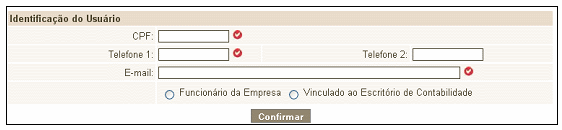
Quando informado ‘Vinculado ao escritório de contabilidade’ as informações abaixo são requeridas para inclusão:
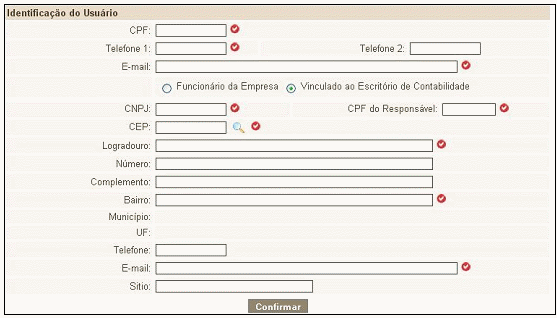
Terminada a inclusão, o HomologNet envia uma mensagem Eletrônica para o email do Usuário contendo a senha de acesso.
Fonte: MTE.
Acesse a série publicada até o momento aqui
-
Acesso ao HomologNet
Publicado em
10/11/2010
às
12:00
Como é acessado o HomologNet?
Para utilizar o HomologNet é necessário acessar o Portal do Trabalho e Emprego na Internet, no endereço http://www.mte.gov.br :
Em seguida clicar na imagem 
Ou nos seguintes atalhos, sucessivamente: “Relações do Trabalho” e “Assistência e Homologação de Rescisão de Contrato de Trabalho”:

Os dois caminhos levam à página do HomologNet. A seguir, tanto a empresa quanto o Trabalhador podem acessar o HomologNet, mediante os seguintes atalhos, no endereço Internet http://www.mte.gov.br/ass_homolog/default.asp :

Para o Usuário tomar conhecimento de como navegar no HomologNet basta baixar o “Tutorial –Versão com Áudio e Vídeo”, onde interativamente são demonstrados os passos a serem seguidos para elaboração de uma rescisão.
Fonte: MTE.
Acesse a série publicada até o momento aqui
-
Série HomologNet
Publicado em
28/10/2010
às
17:00
Matérias publicadas até o momento
1 - Implantação e Abrangência
http://www.mmcontabilidade.com.br/Materia.aspx?id=8268
2 - O HomologNet foi implantado em todas as Unidades Federativas?
http://www.mmcontabilidade.com.br/Materia.aspx?id=8270
3 - Acesso ao HomologNet
http://www.mmcontabilidade.com.br/Materia.aspx?id=8298
4 - Como é feito o cadastro do Empregador no HomologNet?
http://www.mmcontabilidade.com.br/Materia.aspx?id=8300
5 - Cada Usuário tem uma senha de acesso?
http://www.mmcontabilidade.com.br/Materia.aspx?id=8328
6 - Como alterar a senha?
http://www.mmcontabilidade.com.br/Materia.aspx?id=8348
7 - Como é produzido um arquivo para transmissão de informações de rescisão de contrato de trabalho
http://www.mmcontabilidade.com.br/Materia.aspx?id=8370
8 - Especificidades de Preenchimento
http://www.mmcontabilidade.com.br/Materia.aspx?id=8415
9 - Como deve ser informada a Rescisão de Contrato de Aprendizagem?
http://www.mmcontabilidade.com.br/Materia.aspx?id=8431
10 - Contrato de trabalho por prazo determinado
http://www.mmcontabilidade.com.br/Materia.aspx?id=8471
11 - Como informar o “Contrato de Experiência” no Sistema HomologNet?
http://www.mmcontabilidade.com.br/Materia.aspx?id=8481
12 - Como informar férias parcialmente quitadas?
http://www.mmcontabilidade.com.br/Materia.aspx?id=8505
13 - Como criar e utilizar uma Rubrica Externa?
http://www.mmcontabilidade.com.br/Materia.aspx?id=8524
14 - A Forma da remuneração do mês de afastamento é a mesma da remuneração dos meses anteriores?
http://www.mmcontabilidade.com.br/Materia.aspx?id=8558
15 - Como informar a remuneração suportada pela Previdência Social ou Terceiros?
http://www.mmcontabilidade.com.br/Materia.aspx?id=8571
16 - Quando a rubrica Garantia é considerada informação obrigatória?
http://www.mmcontabilidade.com.br/Materia.aspx?id=8591
17 - Aba Dados Auxiliares
http://www.mmcontabilidade.com.br/Materia.aspx?id=8617
18 - Jornada de Trabalho – Escala de Revezamento
http://www.mmcontabilidade.com.br/Materia.aspx?id=8639
19 - Aba Desconto
http://www.mmcontabilidade.com.br/Materia.aspx?id=8644
20 - Para que é informada a data de quitação de verbas rescisórias?
http://www.mmcontabilidade.com.br/Materia.aspx?id=8675
21 - 06. TRCT
http://www.mmcontabilidade.com.br/Materia.aspx?id=8697
22 - Assistência e Homologação
http://www.mmcontabilidade.com.br/Materia.aspx?id=8695
-
Implantação e Abrangência
Publicado em
27/10/2010
às
10:00
Qual é a legislação específica do HomologNet?
A legislação específica do HomologNet encontra-se no Portal do Trabalho e Emprego, no endereço Internet http://www.mte.gov.br/ass_homolog/default.asp, sendo:
a) Portaria Nº 1.620, de 14/07/2010 – Arquivo PDF (56kb), que institui o Sistema HomologNet;
b) Portaria Nº 1.621, de 14/07/2010 – Arquivo PDF (67kb), que aprova modelos de TRCT e Termos de Homologação; e
c) Instrução Normativa Nº 15, de 14/07/2010 – Arquivo PDF (52kb), que estabelece procedimentos para assistência e homologação na rescisão de contrato de trabalho.
Fonte: MTE
Acesse a série publicada até o momento aqui